3通りの方法で整備できる開発環境
Mac OS XでAMP構築
Shin.鶴長
2008/5/19
 MySQLのインストール
MySQLのインストール
ApacheとPHPの動作が確認できたところで、MySQLをインストールします。MySQLのインストールパッケージは開発元のMySQL ABからダウンロードできます。http://dev.mysql.com/downloads/からMySQL5.0の「Community Server」版をダウンロードします。
Mac OS X用には「package format」版と、「TAR packages」版が用意されていますが、ここではインストーラ付きバイナリパッケージのpackage format版を使用します。
ダブルクリックするだけで、ファイルの配置やリンクの作成などの作業が自動で行われます。TAR packages版は手動インストールが必要なtarアーカイブです。ファイルの配置を手動で行うことができるため、任意のフォルダにMySQLをインストールできます。
package format版では「/usr/local/mysql」にインストール先が固定されます。CPUタイプに合ったファイルをダウンロードし、インストールします。なおMac OS X 10.5からPowerPC版のパッケージ配布は行われていません。PowerPCでLeopardを利用している場合は、Mac OS X 10.4用のパッケージを利用します。
MySQL ABからpackage format版をダウンロードした後、画面6のようにインストールイメージが自動でマウントされます。マウントされない場合は、ダウンロードしたdmgファイルをダブルクリックし、イメージディスクをマウントします。マウントされたイメージディスクにMySQL本体のpkgファイルと起動アイテムのpkgファイルを見つけることができます。
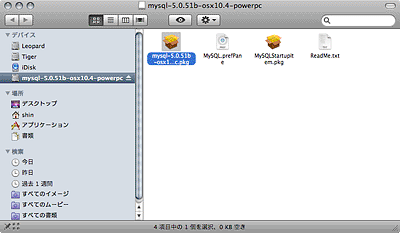 |
| 画面6 マウントされたMySQLのインストールイメージ |
MySQL本体のpkgファイル「mysql-5.0.<バージョン>-<OSバージョン>-<CPUタイプ>.dmg」(注7)をダブルクリックし、インストールを実行します(画面7)。インストール先は「/usr/local/mysql-5.0.<バージョン>-<OSバージョン>-<CPUタイプ>/」フォルダになります。
| 注7:PowerPC版Mac OS X 10.4用のMySQL5.0.51では「mysql-5.0.51b-osx10.4-powerpc」などとなります |
続いて起動アイテムをインストールします。起動アイテムのインストール先は「/Library/StartupItems/」フォルダになります。
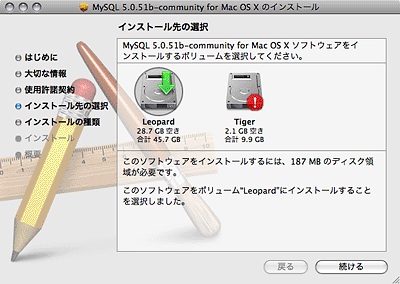 |
| 画面7 MySQL本体のインストール |
$ ls -l /usr/local/ |
インストール後、MySQLを起動します。続けてMySQL管理者パスワードを設定し、テスト用データベースとテーブルを作成します。テストテーブルにはサンプルデータを投入し、後ほど作成するサンプルPHPスクリプトで利用できるようにします。最後にテーブルの参照権限を設定します。
(MySQLの起動) |
以上の手順で、次のようにデータベース、テーブル、ユーザーが設定されました。なおMySQL ABのパッケージを使用した場合、デフォルトでは、テーブル名・データベース名のアルファベット大文字・小文字の区別はありません。
| データベース | : | AMP_TEST_DB |
| テーブル | : | TEST_TABLE |
| ユーザー | : | php |
| パスワード | : | password |
サンプルPHPスクリプトを作成し、MySQLへの接続をテストします。次のようなPHPスクリプトをルートドキュメントやホームディレクトリの「サイト」フォルダ内に用意します。Safariなどのブラウザからアクセスし、画面8のように表示されていることを確認します。
<?php |
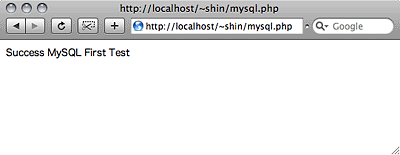 |
| 画面8 PHPスクリプトの動作確認(1) |
なおローカルMySQLサーバの指定に「localhost」を用いる場合は、PHPの設定を修正する必要があります。/etc/下にphp.iniファイルを用意し、修正します。MySQLでは「localhost」はソケットファイルを使用した接続が行われ、「127.0.0.1」では、TCP/IPを利用した接続が行われます。「localhost」を使用する場合、MySQLのソケットファイルの保存先をphp.iniに登録する必要があります。
$ cd /etc |
SELECTクエリでサンプルデータを抽出するPHPスクリプトは次のようになります。先ほどと同様に、MySQL拡張API「mysqli」を使ってMySQLと接続し、操作を行っています(画面9)。PHPでMySQLを操作する方法としては、ここで紹介したMySQL拡張API以外に、PEAR::DBやPDOなどが一般に知られていますが、LeopardにデフォルトインストールされたPHPでは、PEARは無効化されています。
<?php |
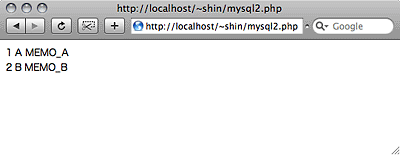 |
| 画面9 PHPスクリプトの動作確認(2) |
MySQLサーバの起動・停止には、スクリプトを使用する方法以外にも、「システム環境設定」から行うことができます。そのためには、MySQLのインストールイメージの中に同梱されている「MySQL.prefPane」をダブルクリックし、MySQL設定パネルをインストールします。MySQL設定パネルでは、サーバインスタンスの起動・停止以外にも、自動起動の設定が可能です(画面10、画面11)。
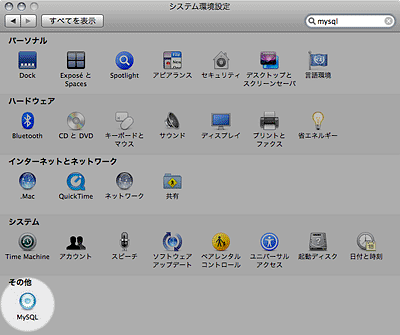 |
| 画面10 システム環境設定にインストールされたMySQL設定パネル |
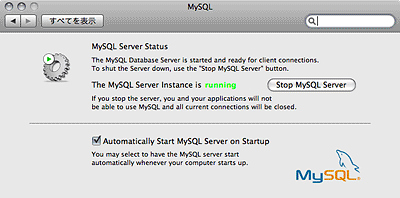 |
| 画面11 MySQL設定パネル |
Apacheのログはコンソール.appを使って見ることも、ターミナル.appで直接「/var/log/apache2/access_log」ファイルを見ることもできます(画面12)。コンソール.appは「アプリケーション」フォルダ→「ユーティリティ」から実行することができます。
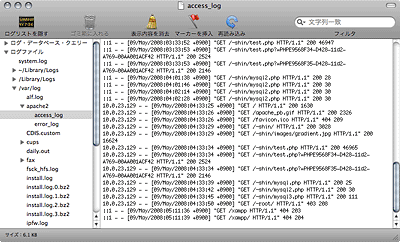 |
| 画面12 コンソール.appでApacheのアクセスログを表示する |
Leopardの標準環境を生かし、MySQLだけ追加インストールする方法は以上のとおりです。Mac OS Xの標準環境を生かすことができる一方、作業難易度が高く、普段からコマンドラインの操作に慣れている必要があります。またMySQLにはアンインストールツールが用意されていないため、MySQLを削除するには、各所に保存されたファイルを手動で消す必要があります。MySQLのバージョンアップも手動で行う必要があります。
3/4 |
| Index | |
| Mac OS XでAMP構築 | |
| Page1 Aquaインターフェイスの後ろにUNIX UNIXとしての「Mac OS X」 AMP環境を整備する3つの方法 |
|
| Page2 Leopard標準環境を生かし、MySQLを追加インストール |
|
| Page3 MySQLのインストール |
|
| Page4 XAMPPを使う方法 MAMPを使う方法 |
|
| Coding Edgeフォーラム トップページ |
| Mac OS X関連記事 |
| プログラマーを引き付けるMac OS Xの魅力 続々移行するそのワケとは Mac一筋という熱狂的なユーザーだけでなく、「面白いことをしたい」と考えるエンジニアもMac OS Xを利用し始めている。いったいなぜだろう |
|
| Mac OS XでAMP構築 3通りの方法で整備できる開発環境 Mac OS Xの上にWebアプリケーションの定番、AMP(Apache+MySQL+PHP)環境を3通りの方法で導入してみましょう |
|
| Mac OS Xで動かす軽量プログラミング言語 導入からPHP拡張モジュール組み込みまで Leopardでは、インストール直後からいくつかの軽量プログラミング言語が利用できます。早速試してみませんか? |
|
| Objective-Cは特殊な言語? Cocoaの素、Objective-Cを知ろう(1) iPhone用アプリケーション開発で注目を集める言語「Objective-C」。C++とは異なるC言語の拡張を目指したこの言語の基本を理解しよう |
|
| Mac内にPHP4、5、6を同居させるコツ Mac OS X+PHPでオールインワン環境(インストール編) PHP4の開発は終了したが、移行の問題は残されている。異なるバージョンのPHPをスムーズに切り替えるには? |
|
- プログラムの実行はどのようにして行われるのか、Linuxカーネルのコードから探る (2017/7/20)
C言語の「Hello World!」プログラムで使われる、「printf()」「main()」関数の中身を、デバッガによる解析と逆アセンブル、ソースコード読解などのさまざまな側面から探る連載。最終回は、Linuxカーネルの中では、プログラムの起動時にはどのような処理が行われているのかを探る - エンジニアならC言語プログラムの終わりに呼び出されるexit()の中身分かってますよね? (2017/7/13)
C言語の「Hello World!」プログラムで使われる、「printf()」「main()」関数の中身を、デバッガによる解析と逆アセンブル、ソースコード読解などのさまざまな側面から探る連載。今回は、プログラムの終わりに呼び出されるexit()の中身を探る - VBAにおけるFileDialog操作の基本&ドライブの空き容量、ファイルのサイズやタイムスタンプの取得方法 (2017/7/10)
指定したドライブの空き容量、ファイルのタイムスタンプや属性を取得する方法、FileDialog/エクスプローラー操作の基本を紹介します - さらば残業! 面倒くさいエクセル業務を楽にする「Excel VBA」とは (2017/7/6)
日頃発生する“面倒くさい業務”。簡単なプログラミングで効率化できる可能性がある。本稿では、業務で使うことが多い「Microsoft Excel」で使えるVBAを紹介する。※ショートカットキー、アクセスキーの解説あり
|
|




